在如今快节奏的生活中,口腔健康经常被忽视。然而,拥有一口健康洁白的牙齿对于我们的自信心和整体健康都至关重要。HX9332电动牙刷以其卓越的清洁效果和先...
2025-07-30 190 ??????
在Windows7操作系统中,有时候我们会遇到文件不显示后缀名的问题,这给我们的文件管理和使用带来了一些困扰。本文将为您介绍解决这一问题的方法,同时也会解释为什么我们应该显示文件后缀名。

1.为什么需要显示文件后缀名
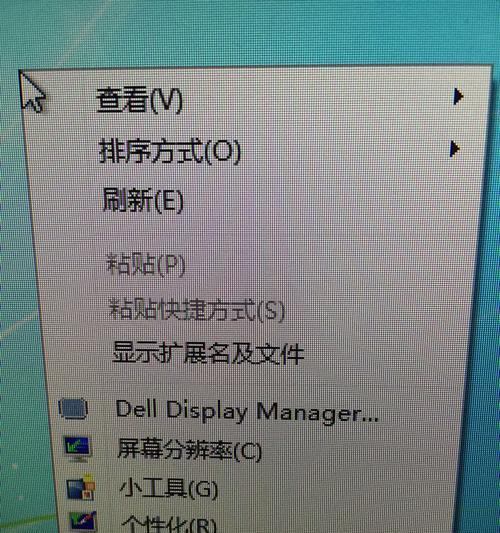
在Windows系统中,文件的后缀名决定了它的文件类型,比如.txt表示文本文件,.jpg表示图片文件等。显示后缀名能够让我们更方便地辨识文件类型。
2.点击“开始”按钮
在Win7系统中,点击左下角的“开始”按钮,打开开始菜单。
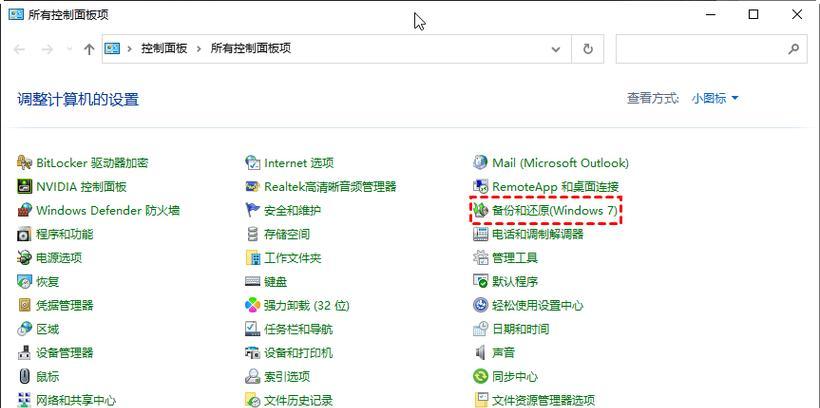
3.打开“控制面板”
在开始菜单中,找到并点击“控制面板”,进入系统设置页面。
4.进入“外观和个性化”选项
在控制面板中,选择“外观和个性化”选项,打开相关设置页面。
5.打开“文件资源管理器选项”
在外观和个性化页面中,找到“文件资源管理器选项”并点击,进入文件资源管理器的设置。
6.切换到“查看”选项卡
在文件资源管理器选项页面中,切换到“查看”选项卡,这里提供了一些文件显示相关的设置。
7.取消勾选“隐藏已知文件类型的扩展名”
在“查看”选项卡中,找到“隐藏已知文件类型的扩展名”选项,取消勾选该选项。
8.点击“应用”按钮并确认
在取消勾选后,点击页面底部的“应用”按钮,并在弹出的确认窗口中点击“确定”,保存设置。
9.关闭文件资源管理器
关闭文件资源管理器窗口,并重新打开一个新的文件资源管理器窗口。
10.文件后缀名现在显示了吗?
现在,您会发现文件的后缀名已经显示出来了,这样您可以更清晰地辨识不同类型的文件。
11.后缀名显示对文件管理的作用
通过显示后缀名,我们可以避免误操作,比如将一个可执行文件误以为是文本文件。后缀名的显示能够帮助我们更好地管理和使用文件。
12.后缀名显示的其他作用
后缀名显示还可以帮助我们更方便地搜索和筛选文件。比如,我们可以通过输入某个特定后缀名来查找特定类型的文件。
13.修改文件后缀名
如果需要修改文件的后缀名,只需右键点击文件,选择“重命名”,并在文件名后面添加或修改文件后缀名即可。
14.注意事项:显示后缀名的风险
显示后缀名能够提高我们对文件类型的辨识能力,但也需要注意不要轻易修改文件的后缀名,否则可能导致文件无法正常打开或运行。
15.
Win7系统中出现文件不显示后缀名的问题,我们可以通过简单的设置来解决。同时,显示文件后缀名对于我们准确识别文件类型、更好地管理文件也是非常重要的。希望本文的内容能够帮助您解决问题并提高您的文件管理效率。
标签: ??????
相关文章

在如今快节奏的生活中,口腔健康经常被忽视。然而,拥有一口健康洁白的牙齿对于我们的自信心和整体健康都至关重要。HX9332电动牙刷以其卓越的清洁效果和先...
2025-07-30 190 ??????

随着科技的不断进步,笔记本电脑成为了现代生活中不可或缺的一部分。然而,随着市场上出现越来越多的选择,找到一款既具备卓越性能又拥有引人注目设计的笔记本电...
2025-07-29 157 ??????

在如今信息化快速发展的时代,显示器作为人们工作、学习和娱乐的重要工具之一,扮演着不可或缺的角色。而HPV221p作为一款备受好评的显示器,其性能和功能...
2025-07-29 174 ??????
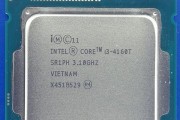
随着电子竞技行业的快速发展,越来越多的玩家开始关注电脑硬件的性能表现,特别是在玩剑灵这样高画质、大型多人在线角色扮演游戏中。本文将重点介绍使用i459...
2025-07-28 186 ??????

在过去,要在MacBookAir上安装Windows操作系统可能是一项复杂的任务,但是随着技术的发展和相关软件的改进,现在变得更加简单和便捷。本文将为...
2025-07-28 194 ??????

随着科技的发展,戴尔笔记本成为人们生活和工作中不可或缺的工具之一。而在使用戴尔笔记本过程中,有时我们需要重新安装操作系统。本文将详细介绍如何使用戴尔笔...
2025-07-27 148 ??????
最新评论